나라의 모든 가정에는 인터넷에 연결된 하나 이상의 스마트 장치가 있다는 것은 사실입니다. 그러나 대부분의 자녀가 그러한 장치를 사용할 때 부모는 무력 해집니다 연구에 집중하는 대신 중독되어 있습니다. 이 안내서는 Google Play 스토어에서 자녀 보호 기능을 사용하도록 설정 안드로이드 폰 또는 태블릿에서
Google Play 스토어에서 자녀 보호 기능을 사용하도록 설정하는 단계
전화 및 기타 스마트 장치에는 자체우리의 일상 생활에서 중요성. 이를 통해 웹에서 필수적이고 유용한 콘텐츠를 탐색하고 다른 유형의 엔터테인먼트를 즐길 수 있습니다. 그러나 아이들에게 올 때 스마트 폰은 종종 악처럼 행동합니다. 아시다시피 인터넷과 연결된 장치는 모든 연령대에 모든 유형의 컨텐츠를 제공합니다. 자녀가 원치 않는 콘텐츠 및 기타 중독성 게임에 액세스하지 못하게하는 것은 우리의 책임입니다. 이것은 많은 부모의 최악의 두통이되었습니다.
이 가이드는 보호자 통제를 가능하게하는 공식적인 방법. Play 스토어에서 쉽게 할 수 있습니다. 당신은 할 수 있습니다 자녀의 설정을 보호하기 위해 보안 PIN을 설정하십시오.. 자녀 보호 기능을 설정 한 등급을 벗어난 경우에도 자녀 보호 기능을 추가하기 전에 다운로드 한 모든 앱과 게임을 계속 볼 수 있습니다.
- 홈 화면에서 Google Play 앱을 시작합니다.
- 설정으로 이동하여 보호자 통제라는 설정을 찾으십시오. 탭하십시오.

- 자녀 보호 설정을 탭하여 켭니다.
- 이제 설정을 잠그는 4 자리 PIN을 설정하라는 메시지가 표시됩니다.
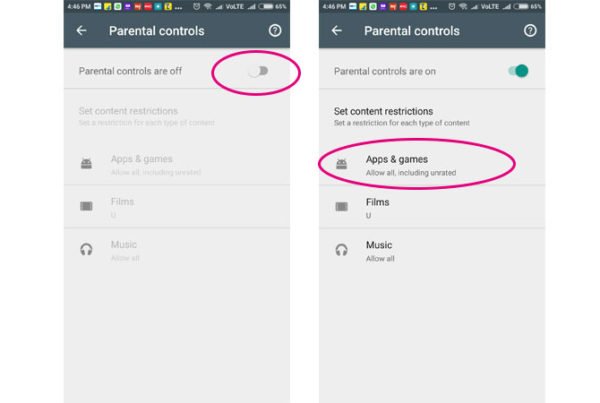
- PIN을 설정 한 후 사용 가능한앱 및 게임, 영화 및 음악을 포함한 옵션. Google Play 연령 등급에 따라 제한을 선택할 수 있습니다. 자녀의 연령에 맞는 최상의 설정을 선택하십시오.

이것으로 자녀의 Google Play 활동에서 자녀 보호 기능을 성공적으로 활성화 할 수 있습니다. 영화에 대한 자녀 보호 기능을 설정하면 대여, 구매 또는 재생을 허용하려는 최고 등급을 선택할 수 있습니다. 그러나 검색 할 때 또는 콘텐츠 페이지로 직접 연결되는 링크를 사용하여 방문하면 필터 외부의 영화를 계속 볼 수 있습니다.













코멘트